Sind Sie auf das Problem gestoßen, dass Sie Dateien und Ordner in Windows 10 oder Windows 11 nicht mehr per Drag & Drop verschieben können? Sie können Dateien und Ordner anklicken, aber sie nicht mehr ziehen und ablegen. Dieses Problem kann frustrierend sein, und wir haben einige effektive Lösungen gefunden, die in den meisten Fällen helfen sollten.
Inhalt
- Problembeschreibung: Sie können nicht ziehen und ablegen!
- Die Lösung: Klicken Sie mit der linken Maustaste auf eine Datei und drücken Sie Escape
- Was ist, wenn diese Lösung nicht geholfen hat? Was kommt als nächstes?
Problembeschreibung: Sie können nicht ziehen und ablegen!
Durch die Verwendung von Windows können Benutzer auf das Problem stoßen, dass Dateien nicht mehr per Drag & Drop verschoben werden können. Dies geschieht, obwohl die Maus einwandfrei funktioniert. Oft tritt dieses Problem auf, wenn Benutzer virtuelle Maschinen in Anwendungen wie VMware Workstation Player oder VirtualBox ausführen. Leider gibt es keine offizielle Dokumentation von Microsoft, die dieses Problem erklärt.
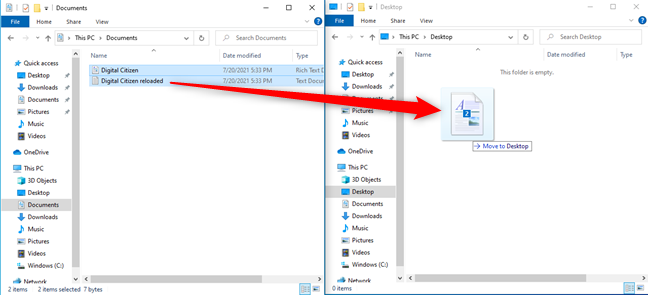
Die Lösung: Klicken Sie mit der linken Maustaste auf eine Datei und drücken Sie Escape
Wenn die Drag & Drop-Funktion nicht funktioniert, gibt es eine bewährte Methode:
- Klicken Sie im Datei-Explorer mit der linken Maustaste auf eine Datei und halten Sie die Taste gedrückt.
- Drücken Sie einmal die Esc-Taste auf Ihrer Tastatur.
- Lassen Sie die linke Maustaste los und versuchen Sie erneut, die Datei per Drag & Drop zu verschieben.
Diese funktionale Methode sollte die Drag-and-Drop-Funktion wiederherstellen.
 TIPP:
TIPP: Wissen Sie, was eine großartige Tastatur ausmacht? Lesen Sie
den ultimativen Leitfaden für Gaming-Tastaturen.
Was ist, wenn diese Lösung nicht geholfen hat? Was kommt als nächstes?
Wenn die oben genannte Lösung nicht funktioniert hat, versuchen Sie folgenden Schritte:
| Schritt |
Beschreibung |
| 1 |
Neustart von Windows durchführen. |
| 2 |
Versuchen Sie, die Dateien, die Sie per Drag & Drop verschieben möchten, mit Cut (Strg + X) auszuschneiden und anschließend mit Paste (Strg + V) einzufügen. |
| 3 |
Überprüfen Sie, ob Maustreiber oder Systemdateien beschädigt sind. Suchen Sie online spezifischer nach möglichen Lösungen. |
Es könnte sein, dass Sie auf schwerwiegendere Probleme stoßen, die eine tiefere Fehlersuche erfordern. In diesem Fall empfehlen wir, das Internet nach einer detaillierteren Lösung zu durchsuchen. Wir wünschen Ihnen viel Glück!
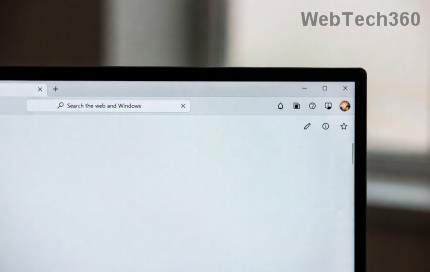
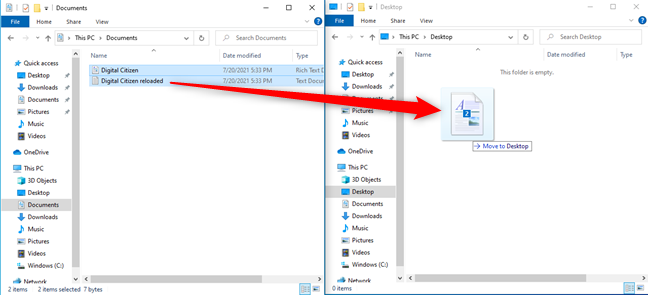
 TIPP: Wissen Sie, was eine großartige Tastatur ausmacht? Lesen Sie
TIPP: Wissen Sie, was eine großartige Tastatur ausmacht? Lesen Sie 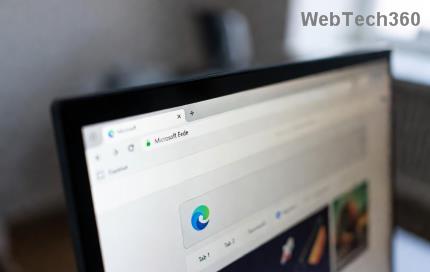



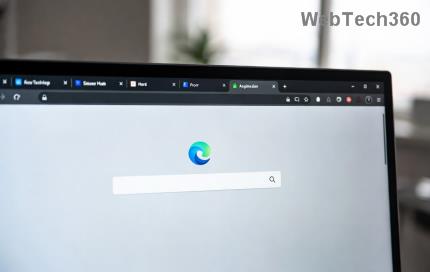
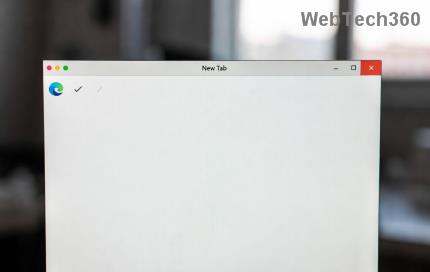

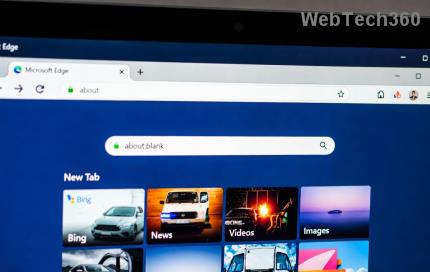
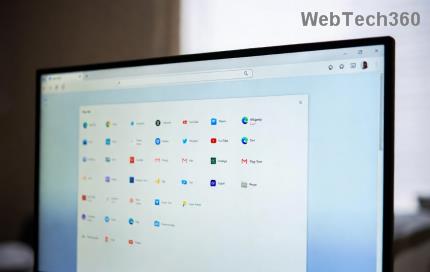
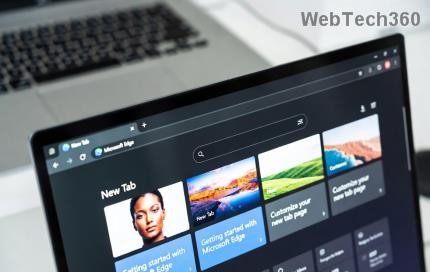


Marc Z. -
Hat jemand eine Idee, ob das Problem auch in Windows 11 auftritt? Ich bin neugierig
Lisa W -
Das Problem war wirklich nervig! Ich habe so oft versucht, Dateien zu verschieben und es hat nie geklappt. Vielen Dank für die hilfreiche Lösung
Felicia B. -
Ich habe mich immer gefragt, warum das so häufig auftritt! Danke, dass du das Thema angesprochen hast
Anna L. -
Ich finde es toll, dass du diese Tipps geteilt hast. Ich habe trotz guter Computerkenntnisse lange daran festgehalten!
Oskar B. -
Ich kann nur zustimmen, es hat mich echt gestört. Die Lösung war einfach, aber ich hätte es nicht allein gefunden
Felix B. -
Ich habe versucht, die Treiber zu aktualisieren und es hat nicht funktioniert. Das ist wirklich frustrierend
Tommy87 -
Wow, ich bin so froh, dass ich das gefunden habe! Drag & Drop funktioniert jetzt perfekt bei mir!
Paul C. -
Was für ein Mist! Ich habe alles ausprobiert und nichts hat geholfen. Gibt es alternative Lösungen, die ich noch nicht probiert habe
Mia T. -
Das Drag & Drop Problem hat mich wirklich um den Verstand gebracht. Danke für diese hilfreichen Informationen
Julia W. -
Ich musste die Einstellungen in meinem Windows anpassen, bevor es funktionierte. Danke für die hilfreiche Anleitung
Clemens R. -
Herzlichen Dank! Ich habe die Lösung ausprobiert und bin so erleichtert, dass ich nun nichts mehr umständlich kopieren muss
Tommy83 -
Ich finde es echt schade, dass so viele Leute dieses Problem haben. Gibt es vielleicht einen speziellen Grund, warum Drag & Drop manchmal nicht funktioniert
Martin K. -
Hatte das gleiche Problem! Ein Neustart des PCs hat bei mir geholfen. Vielleicht kann das jemand anderen auch helfen
Günther IT -
Könnte es sein, dass ein Virus dieses Problem verursacht hat? Ich frage mich, ob Sicherheitssoftware auch eine Rolle spielt
Luisa M. -
Hätte nicht gedacht, dass die Lösung so einfach ist. Vielen Dank für die Tipps, sehr hilfreich
Sabrina C. -
Echt jetzt, ich dachte, ich wäre die Einzige mit diesem Problem! Glücklicherweise gibt es hier eine Lösung.
Drew A. -
Ich habe gehört, dass manchmal Software-Updates die Ursache sein können. Hast du das auch festgestellt?
Max Müller -
Wow, ich hatte das gleiche Problem und konnte es erfolgreich mit der empfohlenen Lösung beheben! Vielen Dank für den Beitrag!
Kira A. -
Ich habe gerade ein tolles Video gefunden, das das Problem auch behandelt. Vielleicht könnte das jemandem helfen!
Pascal 97 -
Ich glaube, es gibt nichts Frustrierenderes, als wenn Drag & Drop einfach nicht funktioniert! Deine Tipps waren Gold wert
Marie123 -
Ein richtig hilfreicher Artikel! Ich habe die Schritte befolgt und jetzt funktioniert alles einwandfrei
Linda N. -
Das Drag & Drop Problem hat mich fast wahnsinnig gemacht. Bin so froh, die Lösung hier gefunden zu haben
Nika M. -
Dennoch die Frage, hat das jemand in einer virtuellen Maschine ausprobiert? Ich bin neugierig auf die Ergebnisse
Hannah P. -
Gibt es eine Möglichkeit, Drag & Drop auch in älteren Windows-Versionen zum Laufen zu bringen? Ich wäre dankbar für jede Idee!
Kathi T. -
Super Beitrag! Hat bei mir sofort funktioniert. Ich wusste gar nicht, dass es so einfach sein kann
Nico F. -
Ich finde es lustig, dass selbst die einfachsten Dinge manchmal so kompliziert sein können! Mache ich jetzt nicht mehr!
Felix S. -
Danke für die Tipps! Ich war kurz davor, meinen PC zurückzusetzen. Jetzt habe ich wieder Hoffnung
Alex M. -
Ich kann es kaum fassen, dass das Problem so einfach zu lösen war! Ich dachte wirklich, ich müsste Windows neu installieren.
Sophie Schmidt -
Ich habe lange nach einer Lösung gesucht. Der Drag & Drop funktioniert jetzt reibungslos unter Windows. Super Anleitung!